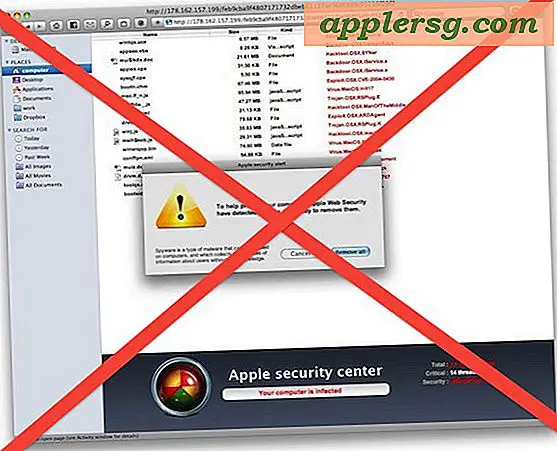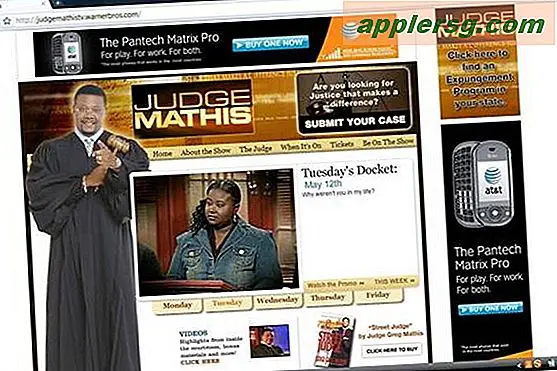Slik endrer du fullt navn på en brukerkonto på Mac

Når du konfigurerer en Mac eller oppretter en ny Mac-brukerkonto, blir du bedt om et fullt navn under installasjonsprosessen, og at hele navnet blir knyttet til brukerkontoen. Men hva om du vil endre det fulle navnet som er tilknyttet en brukerkonto i Mac OS? Kanskje du hadde en navneendring, eller vil rette en skrivefeil i hele kontonavnet, og du vil ha fullstendig navn på Mac-brukerkontoen for å gjenspeile justeringen.
Denne opplæringen vil vise deg hvordan du endrer det fulle navnet som er tilknyttet en brukerkonto i Mac OS. For eksempel, hvis et brukerkonto navn er satt til "John Doe", men du vil endre det til "Sir John Doe III", er disse trinnene du vil ta. Du kan endre hele navnet på en brukerkonto på en Mac så lenge du har administratoradgang til datamaskinen.
Husk, dette tar sikte på å endre hele navnet som er knyttet til en Mac-brukerkonto. Det forsøker ikke å endre et kontonavn, hjemmekatalog, kortnavn eller annen brukerkontoinformasjon.
Vær oppmerksom på at endring av et kontonavn kan føre til problemer med pålogginger, nøkkelringdata, lagrede nettverkslogger, siden det tilhørende hele navnet ikke lenger vil være det samme, og dermed forsøker du å logge inn eller bruke det gamle hele navnet, vil ikke lenger fungere. Dette er ikke en prosess å ta lett på. Det er viktig at du sikkerhetskopierer Mac-maskinen grundig før du redigerer brukerkonto detaljer, ellers kan brukerkontoen og eventuelle relaterte data eller filer bli skadet eller tapt uopprettelig.
Slik endrer du fullt navn knyttet til en brukerkonto i Mac OS
Viktig: Ta sikkerhetskopier av Mac-maskinen før du begynner prosessen med å redigere brukernavn. Redigering av brukerkonto detaljer kan føre til problemer med at brukerkontoen blir endret. Ikke fortsett uten en fullstendig sikkerhetskopiering laget med Time Machine eller din valgte backupmetode.
- Sikkerhetskopier Macen før du begynner, ikke hopp over en sikkerhetskopi ellers kan du ødelegge brukerkontoen din
- Trekk ned Apple-menyen og velg "Systemvalg"
- Velg "Brukere og grupper" fra systemvalgvalgene
- Klikk på låsikonet nederst til høyre for å godkjenne og låse opp preferansepanelet
- Finn brukernavnet du vil redigere hele navnet på, høyreklikk deretter på kontonavnet (eller hold nede Kontroll-klikk og klikk på kontonavnet) og velg "Avanserte alternativer"
- På skjermbildet Avanserte alternativer, finn "Fullt navn" og erstatt navnet i Fullt navn-feltet med det nye navnet du vil bruke på brukerkontoen
- Når du er fornøyd med endringen i fulle navn-feltet, klikker du på "OK" for å angi endringen av brukerkontoens fullnavn *
- Gå ut av Systemvalg
- Start Macen på nytt for å få fullstendig navneskift for å overføre overalt






I skjermbildeeksemplene her, endret vi et brukernavn for kontoutbruker fra "OSXDaily" til "OSXDaily.com Eksempelnavn", fordi navnet er lenge, blir det avkortet i preferansepanelet Brukere og grupper.
* Ikke gjør noen andre endringer eller rediger andre felt i de avanserte brukerkontoalternativene. En feil forandring kan gjøre kontoen helt ubrukelig og føre til store problemer.
De avanserte brukerkontoalternativene gjør at mange andre endringer kan gjøres, men alle skal bare være begrenset til avanserte brukere med tvingende grunner til å gjøre disse endringene, og en grundig forståelse for de involverte risikoene (det er grunnen til at Apple setter en stor rød advarsel på Øverst på denne innstillingsskjermbildet for innstillinger, er det utrolig enkelt å gjengi en brukerkonto ubrukelig hvis du ikke er 100% sikker på hva du gjør). Vi har dekket mange av disse avanserte brukerkontoemnene før, inkludert endring av brukernavnskort i Mac OS, endring av brukerens hjemmekatalog i Mac OS, eller til og med å flytte en hjemmekatalog til et annet sted.
Det er verdt å nevne at endring av et brukerkonto fullt navn bare skal brukes til å gjøre små endringer i det bokstavelige fulle navnet på en brukerkonto ("Jane R Doe" til "Jane Doe" osv.), Og dette bør absolutt ikke brukes til å rebrand en eksisterende brukerkonto for noen andre. Hvis du vil ha en konto for en helt annen person, må du bare lage en ny brukerkonto på Mac i stedet.
Tilnærmingen som er beskrevet her gjelder for moderne versjoner av MacOS og Mac OS X. Mange eldre versjoner av Mac OS X tillot brukere å redigere hele navnet ved å klikke på brukerens fulle navn i den generelle brukerpreferansepanelvisningen, men nå har det vært flyttet til avansert seksjon.
Og forresten, endrer ikke navnet på selve datamaskinen, som er navnet som vises på et nettverk. Du kan endre Mac-datamaskinnavnet med disse instruksjonene hvis det er nødvendig.